Como Salvar Um Documento Do Word Em Pdf
Este guia completo fornece todas as informações necessárias para salvar um documento do Word em formato PDF, desde o processo de conversão até as melhores práticas e alternativas disponíveis. Descubra as vantagens de salvar em PDF, como preservar a formatação e o layout do documento, e aprenda a otimizá-lo antes da conversão.
Assinar um documento em PDF no celular pode ser uma tarefa simples e conveniente. Existem várias maneiras de fazer isso, e uma delas é usando um aplicativo específico para assinatura de documentos em PDF. Um exemplo é o aplicativo “Adobe Acrobat Reader”, que permite que você abra o documento no seu celular e adicione sua assinatura digital diretamente no arquivo.
Além disso, existem outros aplicativos disponíveis que oferecem recursos semelhantes. Você pode encontrar mais informações sobre como assinar um documento em PDF no celular aqui . Essa opção é conveniente para quem precisa assinar documentos de forma rápida e remota, sem a necessidade de impressão e escaneamento.
Além disso, explore opções alternativas de conversão e saiba como abrir e visualizar documentos em PDF. Este guia é essencial para qualquer pessoa que trabalhe com documentos do Word e queira compartilhá-los de forma segura e compatível.
Como salvar um documento do Word em PDF
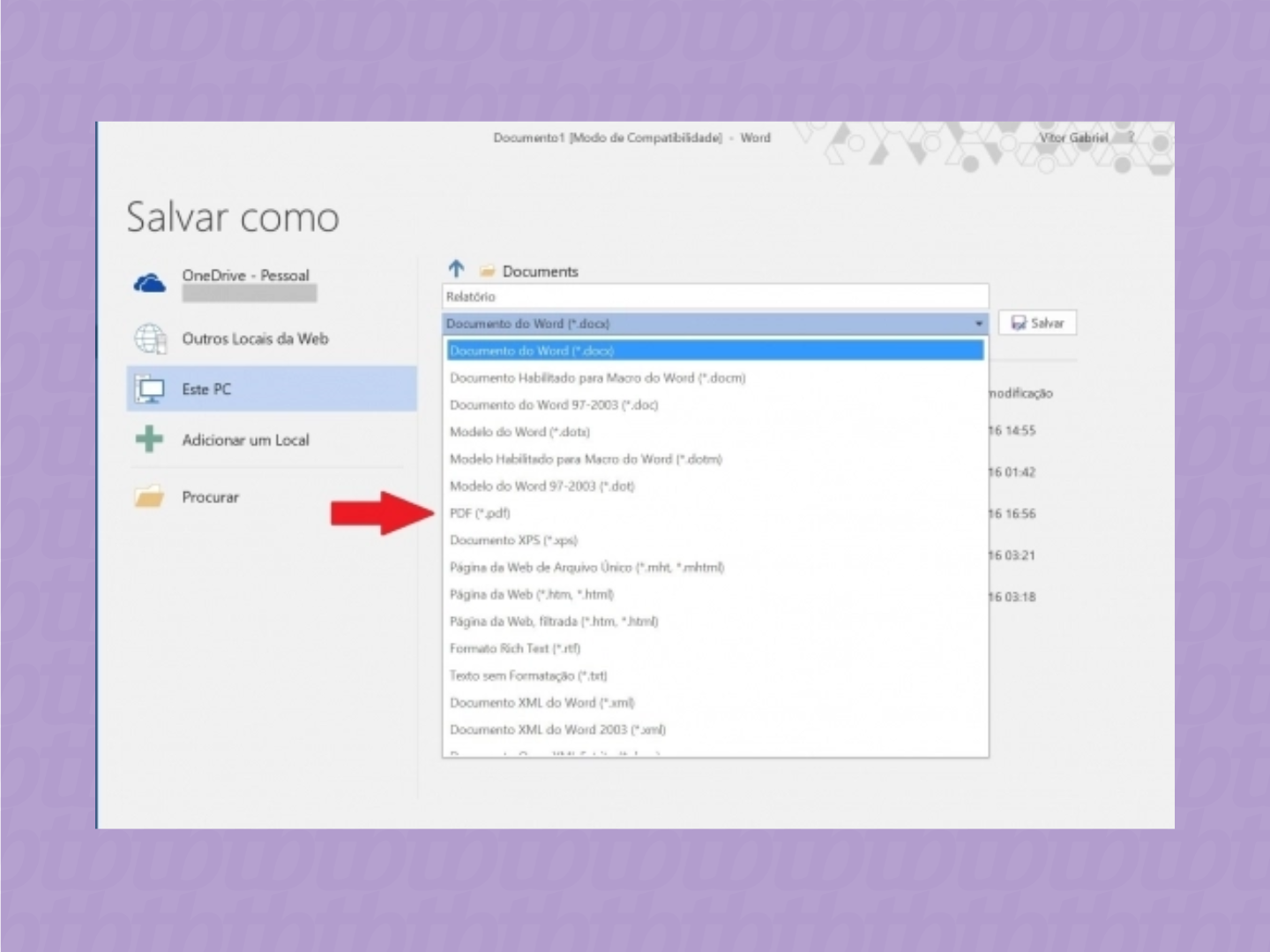
Para salvar um documento do Word em formato PDF, é necessário realizar um processo de conversão. O formato PDF é amplamente utilizado para compartilhar documentos de forma segura e preservar a formatação original. Aqui estão os passos necessários para salvar um documento do Word como um PDF:
Passos para salvar um documento do Word como PDF:
- Abra o documento do Word que deseja salvar como PDF.
- Clique em “Arquivo” no menu superior.
- Selecione “Salvar Como” ou “Exportar” (dependendo da versão do Word).
- Escolha a opção “PDF” como formato de arquivo.
- Defina o local onde deseja salvar o arquivo PDF.
- Clique em “Salvar” para finalizar o processo de conversão.
O programa do Word oferece algumas opções adicionais ao salvar um documento como PDF. Por exemplo, você pode definir as opções de segurança, como adicionar uma senha para proteger o arquivo contra alterações não autorizadas. Além disso, você pode escolher a qualidade de saída do PDF e se deseja incluir marcas de água ou não.
Para garantir que o documento seja salvo corretamente em formato PDF, é importante revisá-lo quanto a erros de formatação ou conteúdo antes da conversão. Certifique-se de que todas as imagens, tabelas e elementos gráficos estejam posicionados corretamente e que o texto esteja legível.
Quando se trata de assinar um documento em PDF no celular, existem várias opções disponíveis. Uma maneira conveniente de fazer isso é usando um aplicativo dedicado para assinatura de PDFs. Um dos aplicativos recomendados é o Adobe Acrobat Reader, que permite que você assine digitalmente documentos PDF com facilidade.
Outra opção é usar o aplicativo DocuSign, que é amplamente utilizado para assinaturas eletrônicas. Esses aplicativos oferecem recursos como a criação de uma assinatura personalizada, inserção de data e até mesmo a possibilidade de enviar o documento assinado diretamente por e-mail.
Para obter mais informações sobre como assinar um documento em PDF no celular, você pode verificar este link: Como Assinar Um Documento Em Pdf No Celular .
Vantagens de salvar um documento do Word em PDF

Salvar um documento do Word em PDF oferece várias vantagens em comparação com outros formatos. Aqui estão algumas vantagens importantes:
Vantagens de salvar um documento do Word como PDF:
- O formato PDF preserva a formatação e o layout do documento original, independentemente do software ou sistema operacional utilizado para abri-lo.
- Os arquivos PDF são amplamente aceitos e podem ser abertos em diferentes dispositivos, como computadores, tablets e smartphones.
- O formato PDF é mais seguro em comparação com outros formatos, pois é difícil de ser alterado sem deixar rastros.
- Os arquivos PDF podem ser protegidos por senha, o que permite restringir acesso não autorizado.
- Os documentos em PDF são fáceis de compartilhar e imprimir, mantendo a integridade do conteúdo original.
Em muitos cenários, é preferível salvar um documento como PDF quando a formatação precisa ser preservada e o documento precisa ser compartilhado com outras pessoas.
Passos adicionais para otimizar um documento do Word antes de salvar em PDF
Antes de salvar um documento do Word como PDF, existem alguns passos adicionais que você pode seguir para otimizá-lo:
Passos adicionais para otimizar um documento do Word:
- Verifique se o documento está livre de erros de formatação ou conteúdo.
- Reduza o tamanho do arquivo do PDF através de técnicas de compressão ou ajustando as configurações de qualidade.
- Adicione metadados ao documento, como título, autor e palavras-chave, para facilitar a identificação e pesquisa.
- Aplique medidas de segurança, como adicionar uma senha para abrir ou editar o documento.
Ao seguir esses passos adicionais, você pode garantir que o documento seja otimizado e protegido antes de ser convertido em PDF.
Alternativas para salvar um documento do Word em PDF: Como Salvar Um Documento Do Word Em Pdf

Além do programa do Word, existem outras opções disponíveis para converter documentos do Word em PDF. Aqui estão algumas alternativas:
Alternativas para converter documentos do Word em PDF:
- Utilizar serviços online que oferecem conversão gratuita de documentos para PDF.
- Utilizar ferramentas de terceiros que permitem a conversão de documentos do Word em PDF.
- Utilizar programas de edição de PDF que também permitem a conversão de outros formatos de arquivo para PDF.
Cada alternativa possui suas próprias vantagens e desvantagens. Por exemplo, alguns serviços online podem ter restrições de tamanho de arquivo ou podem exigir uma conexão com a internet. Ferramentas de terceiros podem oferecer recursos adicionais, mas podem ter um custo associado.
É importante avaliar as opções disponíveis e escolher a mais adequada para suas necessidades.
Como abrir e visualizar um documento em formato PDF
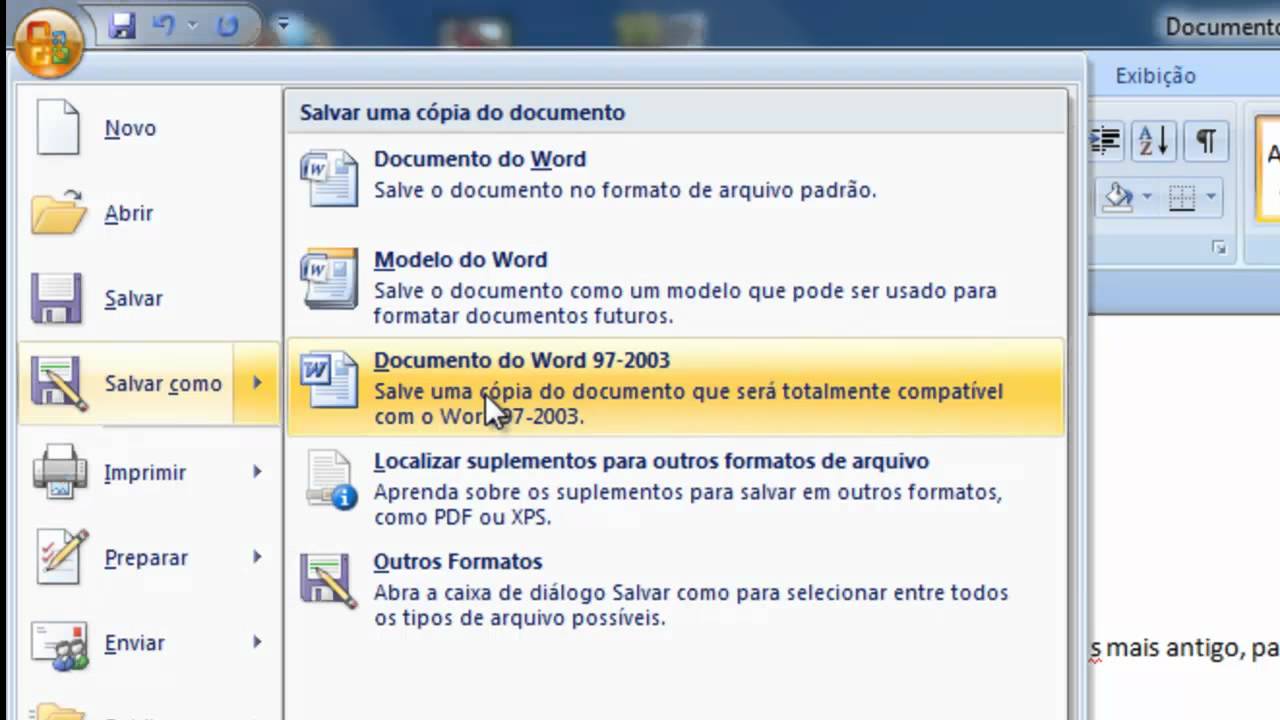
Para abrir e visualizar um documento em formato PDF, você pode utilizar uma variedade de programas e aplicativos. Aqui estão algumas opções populares:
Programas e aplicativos para abrir e visualizar documentos em PDF:, Como Salvar Um Documento Do Word Em Pdf
- Adobe Acrobat Reader: Um dos programas mais populares e amplamente utilizado para abrir e visualizar documentos em PDF.
- Google Chrome: O navegador da web do Google possui um visualizador de PDF embutido.
- Microsoft Edge: O navegador da web da Microsoft também possui um visualizador de PDF integrado.
- Preview (no macOS): O aplicativo de visualização padrão do macOS pode abrir e visualizar documentos em PDF.
- Aplicativos móveis: Existem vários aplicativos disponíveis para dispositivos móveis que permitem abrir e visualizar documentos em PDF, como Adobe Acrobat Reader, Google PDF Viewer e Microsoft Office Mobile.
Além disso, você pode aprimorar sua experiência de leitura de documentos em PDF ajustando o zoom, alterando a orientação da página e utilizando recursos de pesquisa e marcação disponíveis em programas específicos para visualização de documentos PDF.
Em resumo, este guia abrangente destacou todas as etapas necessárias para salvar um documento do Word em formato PDF. A conversão para PDF oferece vantagens significativas, como preservação da formatação, compatibilidade com diferentes dispositivos e sistemas operacionais, e maior segurança.
Além disso, fornecemos dicas adicionais para otimizar o documento antes da conversão e exploramos alternativas de conversão além do programa do Word. Agora você está pronto para salvar seus documentos do Word em PDF de maneira eficiente e aproveitar todos os benefícios que esse formato oferece.
